- Autor Lauren Nevill [email protected].
- Public 2023-12-16 18:50.
- Naposledy změněno 2025-01-23 15:18.
Pro ty, kteří žijí na internetu - pro práci nebo jen pro duši, má jeho hbitost prvořadý význam. Je opravdu velmi nepříjemné, když stránka zamrzne nebo se snímek vašeho oblíbeného filmu zastaví na nejzajímavějším místě. Když se připojíte k internetu, poskytovatel, který vám poskytuje tuto službu, ve smlouvě uvede, jakou rychlost je povinen vám poskytnout. Pokud máte podezření, že tato rychlost neodpovídá skutečné, zkontrolujte ji. Zde je návod, jak na to.
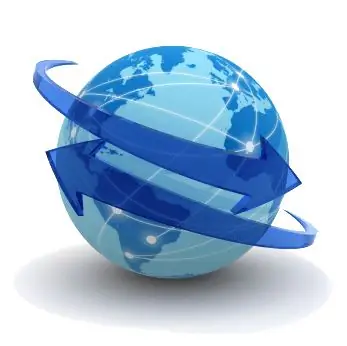
Nezbytné
Budete potřebovat službu, která vám umožní měřit rychlost vašeho připojení v reálném čase. V současné době takovou službu poskytuje mnoho webů, ale poprvé je lepší obrátit se na službu známé a renomované společnosti. Můžete například použít službu „Jsem na internetu!“Vyvinutou společností Yandex
Instrukce
Krok 1
Před měřením rychlosti se ujistěte, že váš počítač neobsahuje viry, spyware a jiné škůdce. To je třeba udělat ze dvou důvodů. Zaprvé při měření rychlosti vypnete antivirus a zadruhé samotné viry výrazně zpomalí rychlost internetu a důvod zpoždění může být právě v nich. Zapněte tedy antivirový program a zkontrolujte počítač. Pokud je malware nalezen, odstraňte jej. Pokud ne, přejděte k dalšímu kroku.
Krok 2
Po kontrole zakažte všechny antiviry, antispyware, brány firewall, torrenty a všechny ostatní síťové programy nainstalované v počítači.
Krok 3
Ujistěte se, že jsou splněny všechny podmínky pro zahájení zkoušky rychlosti. Chcete-li to provést, přejděte do nabídky „Síťová připojení“a klepněte pravým tlačítkem myši na síťové připojení „Stav“. Podívejte se, jak se číslo chová, s uvedením počtu přijatých / odeslaných paketů. Pokud je stabilní, je vše v pořádku. Pokud toto číslo neustále roste, je to špatné a znamená to, že síťový program stále funguje, nebo nebyly odstraněny všechny viry. Znovu zkontrolujte počítač pomocí antiviru.
Krok 4
A teprve nyní přejděte na web Yandex a přejděte na stránku služby „Jsem na internetu!“. Na stránce uvidíte pěkné zelené pravítko s nápisem „Změřte rychlost“. Klikněte na něj a chvíli počkejte. Program vám brzy dá dvě hodnoty: vaši odchozí a vaši příchozí rychlost. Skutečná rychlost vašeho internetu byla ověřena.






